dnf是一款游戏,这个游戏到现在已经推出好多年了,但还是被广大游戏玩家所喜欢。最近很多反应小伙伴反应在玩dnf时总是遇到闪退的情况,那么dnf闪退win8怎么解决呢?接下来就给大家介绍一下教程。
dnf闪退解决步骤:
1、首先我们在桌面上找到“计算机”并用右键单击“计算机”图标,如图所示;
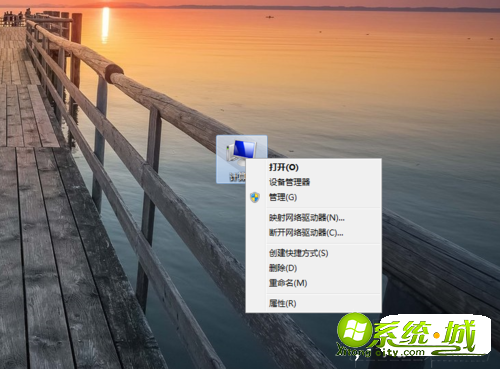
2、接着我们在弹出的选项中选择“属性”选项,如图所示;
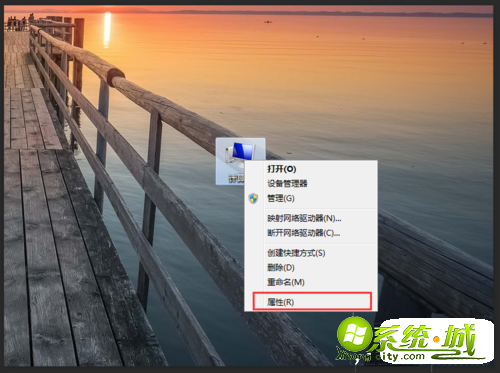
3、然后我们再找到并点击左侧界面中的“高级系统设置选项”,如图所示;
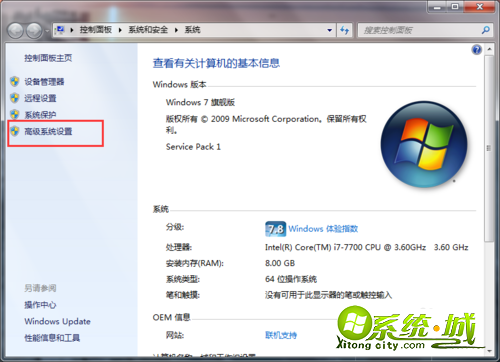
4、接着我们依次点击系统属性下的“高级”选项卡,再点击“性能”下点击“设置”选项,如图所示;
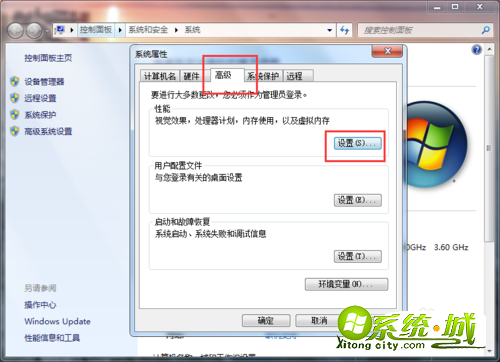
5、然后我们单击“数据执行保护”选项,并继续选择“为除下列选定程序之外的所有程序和服务启用DEP”选项,如图所示;
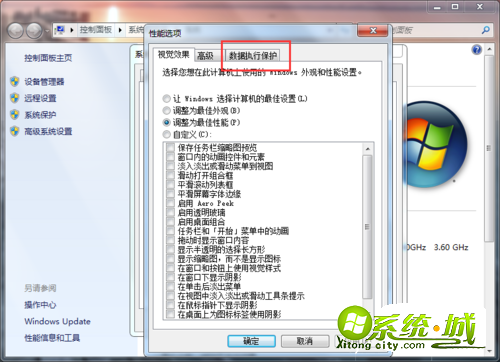
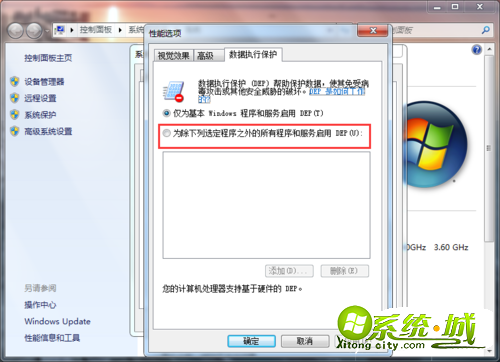
6、接着我们单击“添加”按钮并找到DNF的可执行文件,然后单击“打开”,如图所示;
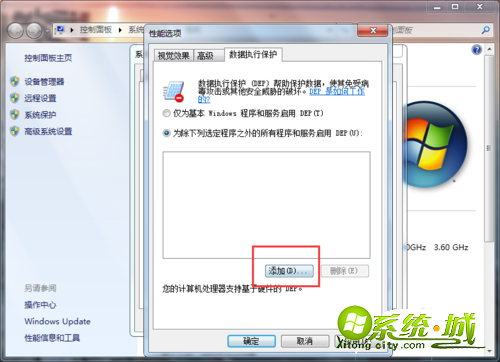
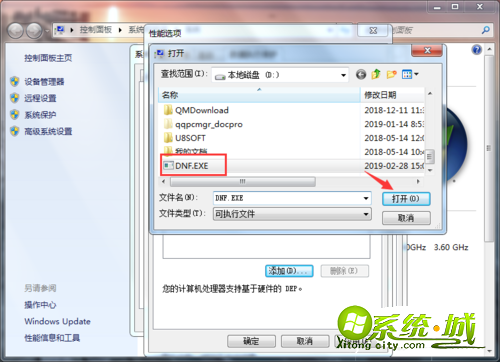
7、然后我们单击“确定”,系统提示我们要重启计算机才生效,我们重启再进入DNF就可以了,如图所示;
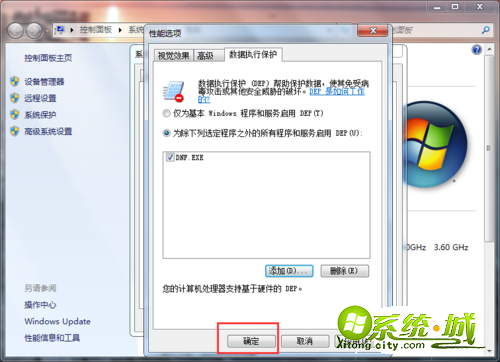
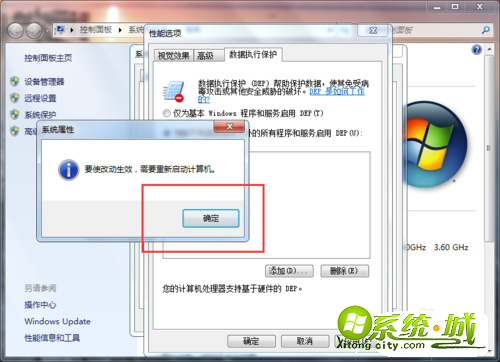
dnf闪退win8怎么解决的教程小编就介绍到这来了,有需要的小伙伴可以参考下!


 当前位置:
当前位置: